Korisne postavke zvuka na telefonu Galaxy uključujući zasebni zvuk aplikacije
Galaxy uređaj dolazi s brojnim korisnim postavkama zvuka. Možete prilagoditi i upotrijebiti značajke koje su baš za vas. Također istodobno možete koristiti više Bluetooth uređaja ili više aplikacija.
Prije nego što isprobate neke od dolje navedenih preporuka, provjerite jesu li softver i povezane aplikacije na vašem uređaju ažurirane na najnoviju verziju. Da biste ažurirali softver mobilnog uređaja, slijedite sljedeći postupak:
1. korak Idite na Postavke > Ažuriranje softvera.
2. korak Dodirnite Preuzmi i instaliraj.
3. korak Pratite upute na zaslonu.
Način korištenja zasebnog zvuka aplikacije
Postavite uređaj za reprodukciju zvuka medija iz određene aplikacije na spojenom Bluetooth zvučniku ili slušalicama. Primjerice, možete slušati aplikaciju Navigacija preko zvučnika uređaja uz istodobno slušanje reprodukcije iz aplikacije Glazba preko Bluetooth zvučnika vozila.
1. korak Otvorite Postavke.
2. korak Odaberite Zvukovi i vibracija.

3. korak Odaberite Odvojeni zvuk aplikacije.
4. korak Dodirnite sklopku za uključivanje.

5. korak Dodirnite Odaberi.
6. korak Odaberite multimedijsku aplikaciju s koje želite slušati zvuk na drugom uređaju. Zatim dodirnite Natrag.

7. korak Odaberite Audiouređaj koji želite koristiti za ovu aplikaciju. Bluetooth uređaji će se prikazivati samo kada su povezani. Zatim dodirnite Natrag.

Napomena: Odvojeni zvuk aplikacije radi samo kada se odabrani audio uređaj razlikuje od glavnog izlaznog uređaja vašeg uređaja.
Osobno prilagodite zvuk podešavanjem kvalitete zvuka i efekata uređaja.
1. korak Otvorite Postavke.
2. korak Odaberite Zvukovi i vibracija.
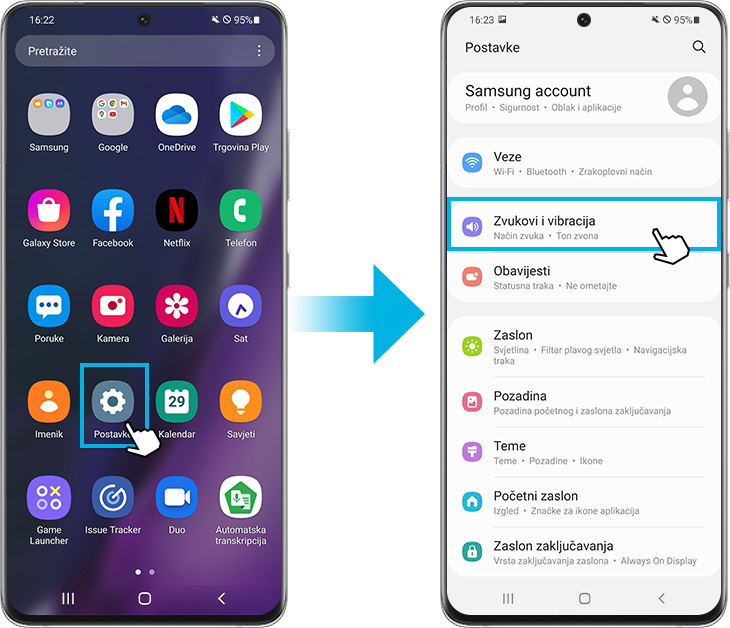
3. korak Odaberite Kvaliteta zvuka i efekti.
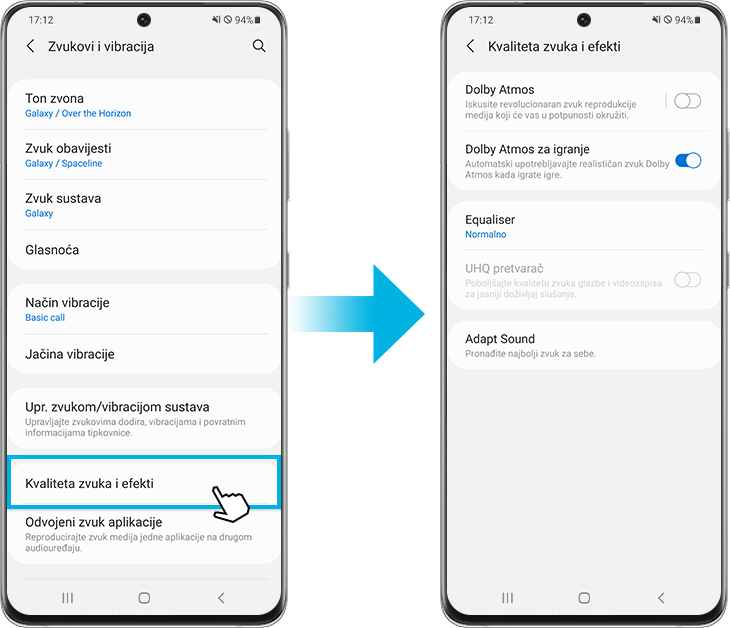
• Dolby Atmos: Odaberite način rada za prostorni zvuk koji je optimiziran za razne vrste zvuka kao što su filmovi, glazba i glas. Uz Dolby Atmos, možete doživjeti pokretne zvukove koji protječu oko vas.
1. korak Odaberite Dolby Atmos.
2. korak Dodirnite sklopku za uključivanje i odaberite željenu opciju.
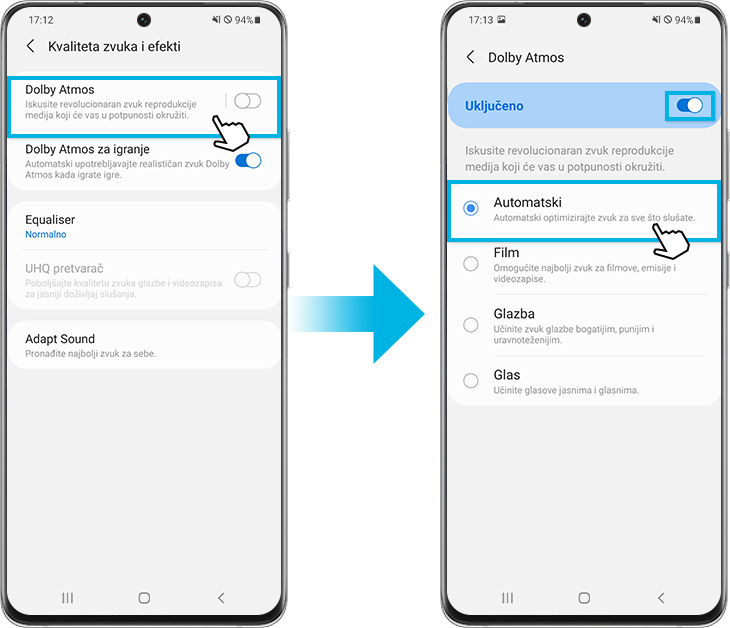
• Dolby Atmos za igranje: Doživite u igrama Dolby Atmos zvuk koji je optimiziran za igre. Dodirnite sklopku za uključivanje.
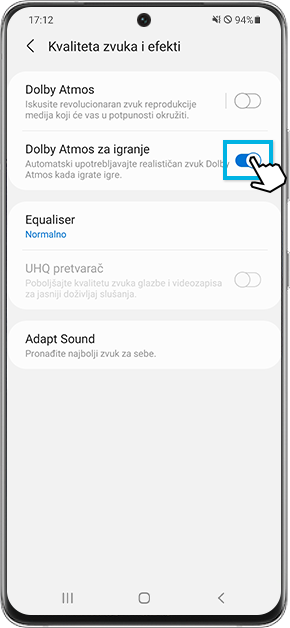
• Equaliser: Odaberite opciju za određeni glazbeni smjer i uživajte u optimiziranom zvuku.
1. korak Odaberite Equaliser.
2. korak Odaberite željenu opciju i prilagodite frekvenciju.
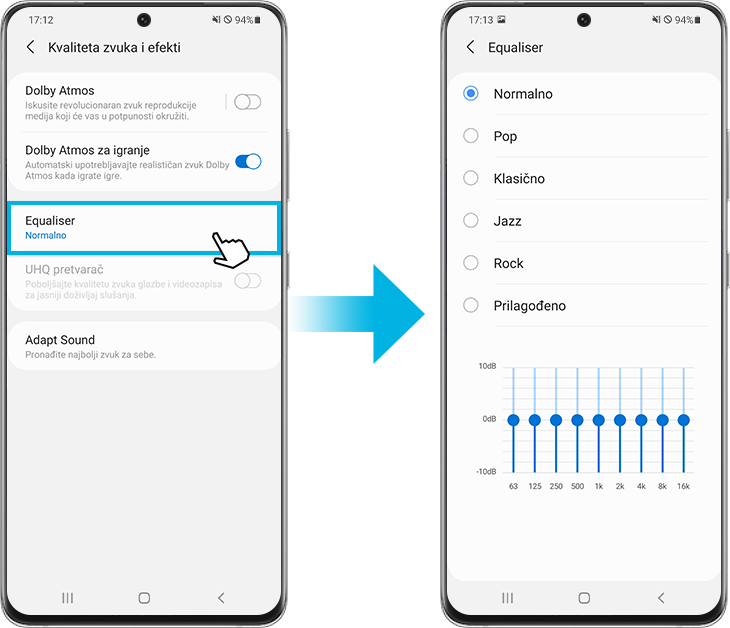
• UHQ pretvarač: Poboljšajte razlučivost zvuka glazbe i videozapisa kada se koristite slušalicama. Dodirnite sklopku za uključivanje kada su spojene žične slušalice.
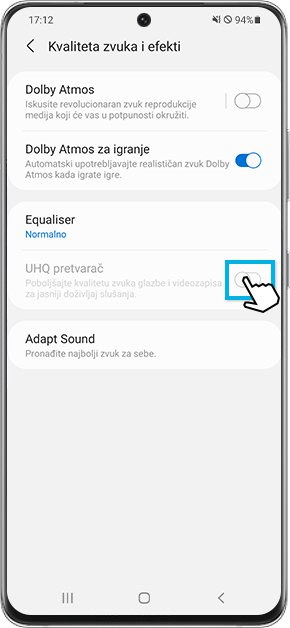
• Prilagodba zvuka: Pronađite najbolji zvuk za vas i koristite ga za pozive i videozapise.
1. korak Odabrati Adapt Sound.
2. korak Ako je potrebno, dodirnite Dopusti i odaberite vašu dobnu skupinu.

3. korak Ako želite poslušati različite opcije, dodirnite ikonu zupčanika i zatim slijedite upute na zaslonu.
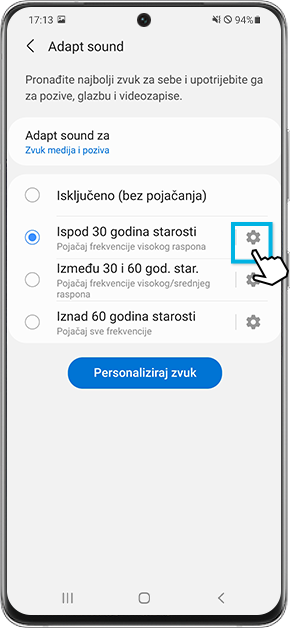
Možete izraditi i profil zvuka na temelju vlastitih slušnih sposobnosti.
1. korak Dodirnite Personaliziraj zvuk i zatim dodirnite Pokreni.
2. korak Slijedite upute na zaslonu za izvođenje ispitivanja sluha i izradite vaš vlastiti profil za zvuk.

Na mobilni uređaj možete povezati više parova Bluetooth uređaja. Možete čak istodobno slušati i dvoje različitih slušalica uz Dvostruki zvuk.
1. korak Prijeđite prstom od vrha zaslona prema dolje za pristup na Brzu ploču i dodirnite Mediji.
2. korak Ako je spojeno više od jednog Bluetooth audio uređaja, pored svakog od njih prikazivat će se krug. Označavanje uređaja omogućit će vam istodobnu reprodukciju istog medija na više uređaja i jednostavno podešavanje glasnoće.
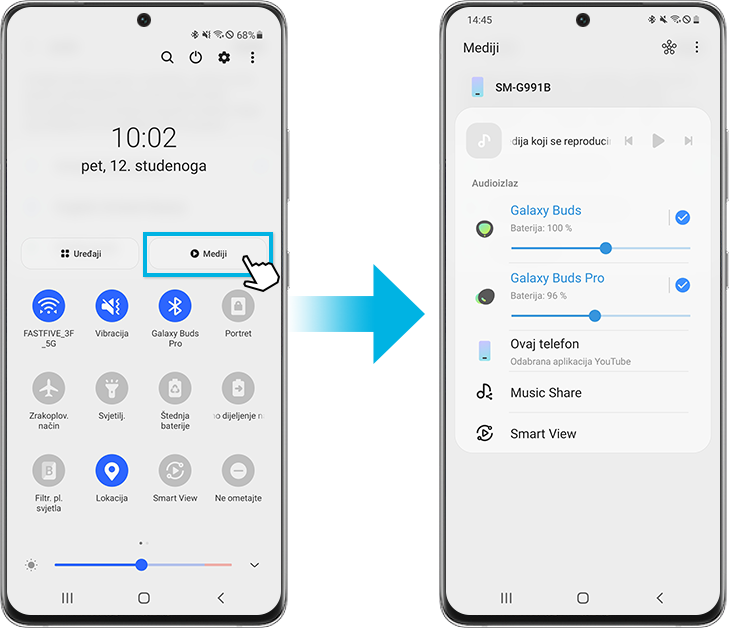
Uz Samsung podršku potražite više informacija o dvostrukom zvuku u odjeljku „Način upotrebe dvostrukog zvuka za dijeljenje medija na više uređaja“.
Napomena:
- Neke značajke dostupne su samo za neke modele zbog ograničenja hardvera, provjerite postavke uređaja kako biste vidjeli je li ta funkcija dostupna ili ne.
- Snimke zaslona uređaja i izbornik mogu se razlikovati ovisno o modelu uređaja i verziji softvera.
Zahvaljujemo na povratnim informacijama
Molimo vas da odgovorite na sva pitanja.
Code to Open Chat Window




